Ali ste utrujeni od običajne tišine med vašimi glasovnimi klepeti na Discordu? Morda želite stvari poživiti s smešnimi zvočnimi učinki, epskimi citati iz iger ali prilagojenimi vzkliki. No, ne glej več! Izkušnjo z Discordom lahko izboljšate tako, da ustvarite lastno zvočno ploščo.
Zvočna plošča vam omogoča predvajanje različnih zvočnih posnetkov na zahtevo, kar vašim pogovorom doda humor, vznemirjenje in malo kaosa. Ne glede na to, ali ste izkušen skrbnik strežnika ali občasni igralec iger, je sestavljanje zvočne plošče presenetljivo enostavno in neverjetno zabavno.
pretvori iz niza v celo število java
Z zvočno ploščo lahko svojim klepetom na Discordu vnesete nekaj osebnosti in jih naredite veliko bolj zabavne. Zakaj bi se torej zadovoljili z dolgočasnimi pogovori, ko pa jih lahko popestrite z lastno zvočno ploščo po meri?
Kako nastaviti Soundboard v Discordu
Dodajanje različnih zvočnih učinkov vašim glasovnim klepetom Discord je lahko odličen način za vnos interaktivnega humorja, vznemirjenja in kančka kaosa v vaše dnevne pogovore. Ne glede na to, ali ste izkušen skrbnik strežnika ali formalni igralec iger, je izdelava zvočne plošče pravzaprav presenetljivo enostavna za izvedbo in na tone zabave.
Ustrezno sledite spodnjim korakom in dosegel bo vaš cilj, ki je ustvarjanje zvočne plošče, gremo.
1. korak: Izberite navidezno zvočno napravo in jo namestite
Navidezna zvočna naprava vam bo omogočila, da zvok iz različnih vrst virov usmerite na isti kanal. To natančno omogoča predvajanje zvokov zvočne plošče poleg vhoda mikrofona. Priljubljene možnosti vključujejo:
- Merilnik glasu : ponuja veliko prilagodljivost in več prilagajanja, vendar je lahko bolj zapletena za nastavitev.
- VB-avdio VoiceMeeter Banana : Brezplačna in preprostejša alternativa Voicemeeterju.
- KABELSKI vhod : Še ena brezplačna možnost z uporabniku prijaznim vmesnikom.
2. korak: Nastavitev Soundboarda v Discordu
- Nastavitev strežnika: Najprej morate nastaviti strežnik, da boste lahko omogočili Soundboard in skupaj s tem zagotovili dovoljenja v zvezi z njim.
- Omogoči Soundboard : Pomaknite se do nastavitev strežnika, znova pojdite na Glas in video, in nato vklopite Omogoči strežnik Soundboard . To bo aktiviralo funkcijo zvočne plošče za vse v vašem strežniku, tako da jo boste lahko temeljito uporabljali med glasovnimi in video klici.
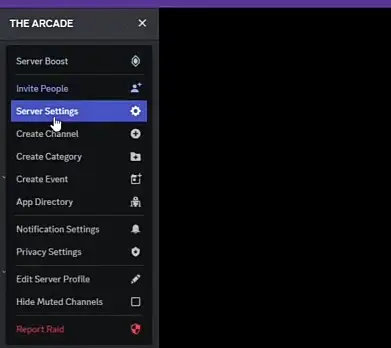
Nastavitve strežnika
- Dovoljenja : skupaj s tem se morate natančno odločiti, kdo lahko predvaja zvoke med klici. Spodaj Vloge , samo izberite vloge, ki jim je dovoljen dostop do zvočne plošče, tako da bo lahko vsakdo imel dostop do zvočne plošče ali da bodo imeli skrbniki in moderatorji popoln nadzor, medtem ko imajo druge vloge morda omejen dostop, tako da ne morejo dostopati do zvočne plošče brez kakršnega koli dovoljenja.
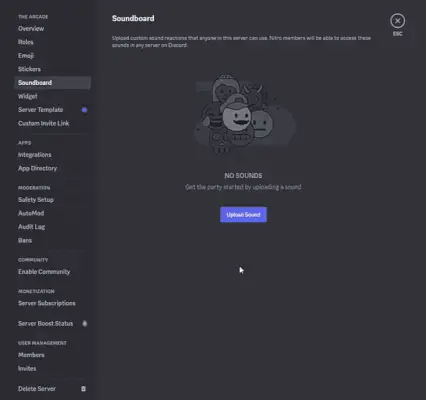
Nastavitev dovoljenj
3. korak: Nastavite mikrofon Discord na kabelski izhod
- Odprite svoje nastavitve Discord.
- Pojdi do Glas in video.
- Spodaj Vhodna naprava , izberite svojo virtualno zvočno napravo (npr. VB-Audio VoiceMeeter).
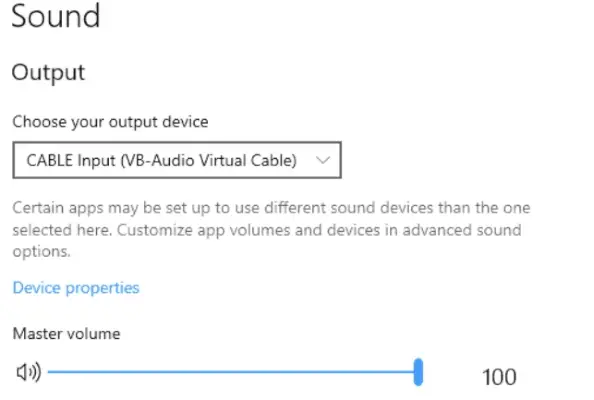
Nastavitev mikrofonskega kabla
4. korak: Usmerite svoj mikrofon skozi virtualno zvočno napravo
- Zdaj odprite programsko opremo vaše virtualne zvočne naprave.
- Konfigurirajte programsko opremo, da usmeri vhod vašega mikrofona na želeni izhodni kanal.
- Tukaj bo ta kanal uporabljen za preprosto pošiljanje vašega mikrofona in zvoka zvočne plošče v Discord.
Kako uporabljati Soundboard v Discordu
1. Dodajanje zvokov:
Zdaj je tukaj dodajanje zvoka vaši zvočni plošči, tako da jih lahko uporabljate med klici.
- Zberite svoj zvok : zato morate najprej zbrati zvočne posnetke iz svojih najljubših iger, memov, filmov ali celo posneti svoje! Večinoma ni omejitev za dodajanje želenega zvoka, vendar ne pozabite, da to počnete zaradi zabave, da ne povzročite določene škode. Zagotovite, da mora biti datoteka, ki jo uporabljate za dodajanje zvokov MP3 , WAV , oz OGG format in pod 512 KB v velikosti.
- Naloži in uredi : Ko izberete ali zberete vse datoteke, ki ste jih potrebovali kot zvok za svoj zvočniški modul, se morate zdaj vrniti Nastavitve strežnika in kliknite Soundboard . Tukaj lahko naložite svoje zvočne datoteke. Zdaj, ko to storite, dobite nekaj možnosti za urejanje njihovih imen, dodeljevanje emojijev za enostavno identifikacijo in prilagajanje glasnosti, če je potrebno, tako da bo veliko lažji dostop do zvokov med klici.

Nalaganje zvokov
Tukaj lahko urejate zvoke, kot so obrezovanje, poimenovanje, dodajanje emojijev.
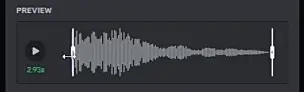
Z njim uredite zvoke
2. Predvajanje zvokov:
Prihaja torej zanimiv del, saj naložimo datoteko v zvezi z zvokom, zdaj pa je čas, da jih uporabimo v klicih. Začnimo s tem.
abc s številkami
- Namizje : Najprej se morate pridružiti glasovnemu kanalu, na samem discordu lahko najdete več kanalov in ko se jim pridružite, morate kliknitiikona zvočnikav spodnjem levem kotu. To se bo sčasoma odprlo, kjer so navedeni vsi vaši zvoki z emojiji, ki ste jih izbrali, in njihovimi imeni. kjer lahko brskate po svojih naloženih zvokih in kliknete gumb za predvajanje poleg vsakega, lahko pa si ga ogledate tudi predogled s klikom na možnost zvoka.
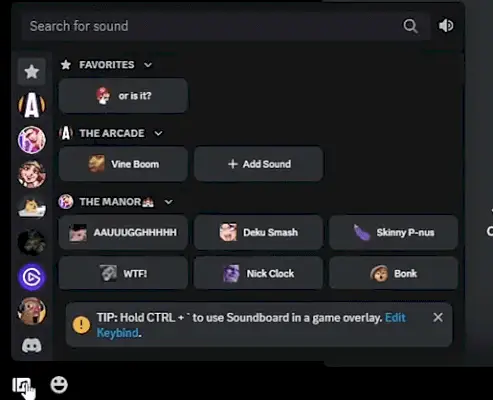
Možnost zvočne plošče v spodnjem levem kotu
- Mobilni : V mobilnem telefonu obstaja drugačna metoda, ki ji lahko sledite tako, da tapnete tri pike v zgornjem desnem kotu glasovnega kanala, nato pa morate izbrati Soundboard . Izberite svoj strežnik in želeni zvok, da ga takoj predvajate, zdaj je končano, zdaj lahko dodate zvoke zvočne plošče in se z njimi igrate ter se z njimi zabavate.
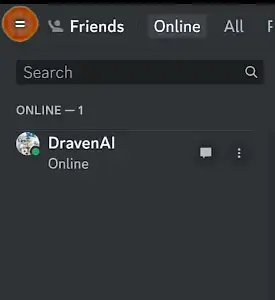
Mobilni pogled na Discord
Upravljanje zvočne plošče kot skrbnik strežnika
- Z lahkoto lahko ustvarite kategorije za različne vrste zvoka, kot je npr memi , igra, citati itd.
- Nastavite lahko tudi bližnjice na tipkovnici za pogosto uporabljene zvoke v vsakodnevnem pogovoru.
- Prilagodite tudi posamezne glasnosti zvoka in razmislite o dodajanju a na celotnem strežniku nadzor glasnosti.
- Bodite pozorni na spoštljivo zvočno ploščo in se izogibajte pošiljanju neželene e-pošte ali uporabi žaljive vsebine.
Različne aplikacije Soundboard, ki jih lahko uporabljate v Discordu
Medtem ko je izdelava zvočne plošče strežnika preprosta in učinkovitejša možnost, lahko za napredne funkcije raziščete tudi naslednje aplikacije:
starost salmana khana
Resanance
Ponuja več knjižnic zvočnih učinkov, sprožilce po meri in kontrole predvajanja za boljšo izkušnjo.
Zvočna plošča EXP
Ta aplikacija ponuja obsežne možnosti prilagajanja in zvočne pakete za šaljive pogovore.
Voicemod
Ta aplikacija vključuje odlične funkcije, kot je v realnem času glasovne učinke in funkcije zvočne plošče v njem.
Profesionalni nasveti za profesionalnega igralca
- Organizirajte naloženo zvoki : Ustvarite lahko kategorije za različne vrste zvokov, ki so lahko podobni (memi, citati iger itd.), da bodo stvari urejene.
- Uporaba hitrih tipk na tipkovnici: Nastavite lahko bližnjice na tipkovnici za pogosto uporabljene zvoke za hitrejši dostop, tako da vam ni treba najti zvokov v zvočni plošči, ki jo hitro dobite s tipkami.
- Bodite pozorni na glasnost svojih zvokov: Ti res se je treba izogibati super razstreljevanje ušes s preglasnimi posnetki. S prilagajanjem ravni glasnosti za vsak zvok in razmislite o dodajanju nadzora glasnosti na celotnem strežniku, ki bi vam bil bolj koristen.
- Potreba po Respectful soundboardingu : Ne pošiljajte neželene pošte s pomočjo zvokov ali uporabljajte žaljive vsebine na Discordu. Vedno si zapomnite, da gre le za dodajanje zabave, ne pa za povzročanje sitnosti, kot sem rekel prej.
Pogosta vprašanja o tem, kako narediti zvočno ploščo za Discord
Kako ustvariti lastno zvočno ploščo?
Z lahkoto lahko uporabite vgrajeno zvočno ploščo strežnika Discord ali raziščete aplikacije tretjih oseb, kot so Resanance, EXP Soundboard ali Voicemod.
Kako naložim zvoke po meri na Discord Soundboard?
Pojdi do Strežnik nastavitve , kliknite Soundboard , naložite svoje zvočne datoteke in uredite njihove podrobnosti.
Kakšna je brezplačna zvočna plošča za Discord?
Vgrajena zvočna plošča strežnika Discord je popolnoma brezplačna za uporabo.
poskusi catch catch java
Kako svojemu telefonu Discord dodam zvočno ploščo?
Pravzaprav vam ni treba dodati ločene aplikacije. Funkcionalnost zvočne plošče je zaradi priročnosti že na voljo v mobilni aplikaciji Discord.
Ali lahko dodam zvočne plošče iz drugih strežnikov?
Da, dejansko lahko dostopate in predvajate zvoke iz drugih strežnikov, katerih član ste, pod pogojem, da so v njih omogočili funkcijo soundboard.
Ali lahko uporabim bota za soundboarding?
Da, uporabite lahko več botov Discord, ki ponujajo napredne funkcije zvočne plošče, ki vključujejo knjižnice zvočnih učinkov, sprožilce po meri in kontrole predvajanja v njih. Vendar pa je nastavitev strežniške zvočne plošče res preprosta in učinkovita možnost za večino uporabnikov.
Kje najdem zvočne učinke?
Zagotovo številna spletna mesta ponujajo brezplačne zvočne učinke in zvočne posnetke. Prepričajte se, da ste pred uporabo katerega koli zvoka v zvočni plošči preverili licenčne pogoje.
Z vsemi temi stvarmi in malo ustvarjalnosti ter temi preprostimi koraki lahko svoj strežnik Discord učinkovito spremenite v igrišče smešnih zvočnih učinkov, ki bodo velika sprememba in nepozabni trenutki. Torej pojdite naprej, zgradite svojo zvočno ploščo in naj se zvočna zabava začne!
Ne pozabite, da je vse v tem, da vaši izkušnji Discord dodate briljanten pridih osebnosti in smeha. Zato naj bo zabavno, naj bo spoštljivo in se pripravite, da sprostite moč zvočne plošče v svojem strežniku Discord!
